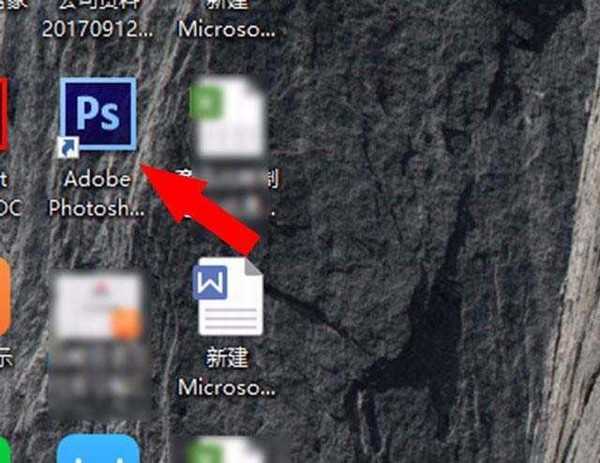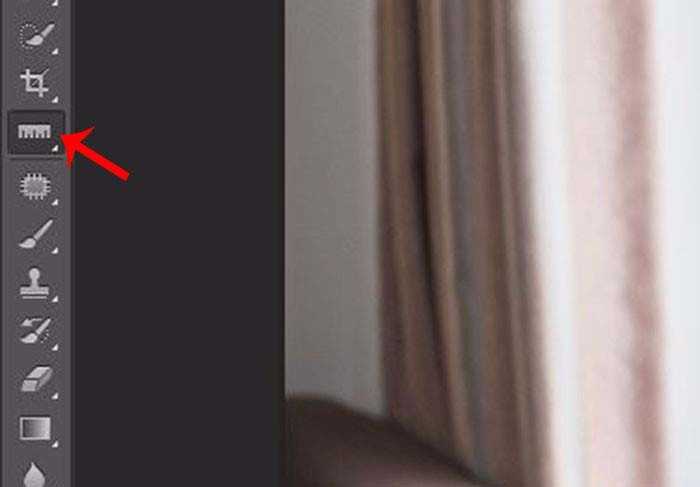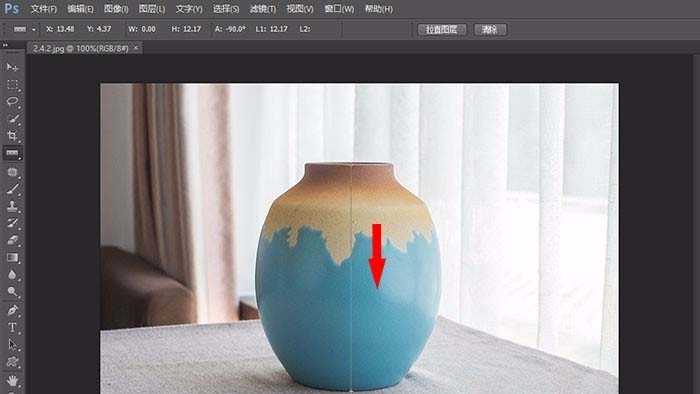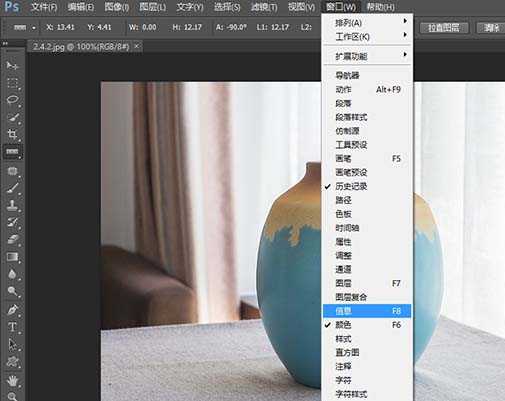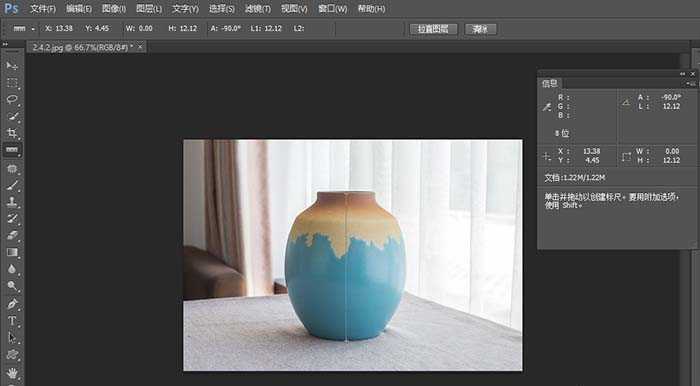图片中有个物体,想要测量物体的尺寸,该怎么测量呢?我们可以使用ps中的标尺工具来实现,下面我们就来看看详细的教程。
- 软件名称:
- Adobe Photoshop 8.0 中文完整绿色版
- 软件大小:
- 150.1MB
- 更新时间:
- 2015-11-04立即下载
1、首先,打开电脑,双击运行桌面上的PS快捷图标。
2、打开一张需要测量尺寸的照片,如下图。
3、在工具栏中选中标尺工具,单击,标尺工具一般在吸管工具的下拉菜单里。
4、找到罐子的上部,用鼠标单击,按住不放,再按住shift键,沿着图示路线往下拖动鼠标,直至拖到罐子底部,松开鼠标,绘制测量线的工作完成。
5、执行窗口——信息命令,当然也可以按快捷键F8,效果是一样的。
6、弹出信息面板,上面详细展示了测量线的所有数据,A代表测量线的角度,L代表测量线的总长,X、Y分别代表测量线起始点的位置坐标,W、H分别代表了测量线在水平和垂直方向的长度。
以上就是ps标尺工具测量物体的教程,希望大家喜欢,请继续关注。
相关推荐:
ps标尺单位怎么改成像素?
ps怎么使用标尺画辅助线?
ps怎么绘制逼真标尺? ps直尺的绘制方法
华山资源网 Design By www.eoogi.com
广告合作:本站广告合作请联系QQ:858582 申请时备注:广告合作(否则不回)
免责声明:本站资源来自互联网收集,仅供用于学习和交流,请遵循相关法律法规,本站一切资源不代表本站立场,如有侵权、后门、不妥请联系本站删除!
免责声明:本站资源来自互联网收集,仅供用于学习和交流,请遵循相关法律法规,本站一切资源不代表本站立场,如有侵权、后门、不妥请联系本站删除!
华山资源网 Design By www.eoogi.com
暂无评论...
更新日志
2024年11月18日
2024年11月18日
- 证声音乐图书馆《真夏派对 x 浩室》[320K/MP3][67.19MB]
- 张镐哲.1994-无助【波丽佳音】【WAV+CUE】
- Relic.2024-浮在虛无的诗意【SEEAHOLE】【FLAC分轨】
- 群星.2001-台语(原主唱)排行总冠军黄金典藏版6CD【柯达唱片】【WAV+CUE】
- 证声音乐图书馆《真夏派对 x 浩室》[FLAC/分轨][379.1MB]
- 徐良《东西世界》[WAV+CUE][1.1G]
- 证声音乐图书馆《真夏派对 x 迪斯可》[320K/MP3][67.9MB]
- TheDutchSwingCollegeBand-JubileeConcert(LiveRemastered2024)(1980)[24Bit-96kHz]FLAC
- 永恒英文金曲精选6《TheBestOfEverlastingFavouritesVol.6》[WAV+CUE]
- ABC唱片-鲍比达·新民乐《满江红》[APE+CUE]
- 许嵩.2014-不如吃茶去【海蝶】【WAV+CUE】
- 周笔畅.2024-HAVE.A.GOOD.NIGHT【SN.Music】【FLAC分轨】
- 周笔畅.2024-HAVE.A.NICE.DAY【SN.Music】【FLAC分轨】
- 证声音乐图书馆《真夏派对 x 迪斯可》[FLAC/分轨][380.78MB]
- 证声音乐图书馆《星空下 爵士钢琴》[320K/MP3][65.88MB]